ऐप्पल होम ऐप क्या है और आप इसका उपयोग कैसे करते हैं?
ऐप्पल होम ऐप आपको आईफोन (या आईपैड) से होमकिट एक्सेसरीज़ को नियंत्रित करने देता है। HomeKit एक्सेसरीज़ लाइट, थर्मोस्टैट्स और लॉक जैसी चीज़ें हैं जिन्हें आप अपने घर के आसपास लगाते हैं। Apple का HomeKit सॉफ़्टवेयर ढांचा आपको होम ऐप से इन HomeKit एक्सेसरीज़ को कनेक्ट करने, प्रबंधित करने और स्वचालित करने में सक्षम बनाता है।
HomeKit संगत डिवाइस खरीदें और जोड़ें
जब आप होम ऑटोमेशन एक्सेसरीज़ खरीदते हैं, तो "Apple HomeKit के साथ काम करता है" बैज देखें। यह इंगित करता है कि आप एक्सेसरी को अपने होम ऐप से कनेक्ट और नियंत्रित कर सकते हैं। HomeKit के साथ काम करने वाले उपकरणों में स्पीकर, लाइट, स्विच, आउटलेट, थर्मोस्टैट्स, विंडो, पंखे, एयर कंडीशनर, ह्यूमिडिफायर, एयर प्यूरीफायर, सेंसर, सुरक्षा उपकरण, ताले, कैमरे, दरवाजे की घंटी, गेराज दरवाजे और स्प्रिंकलर, के बीच में अन्य। (होमकिट के बारे में अधिक जानने के लिए देखें ऐप्पल होमकिट के बारे में आपको जो कुछ पता होना चाहिए.)
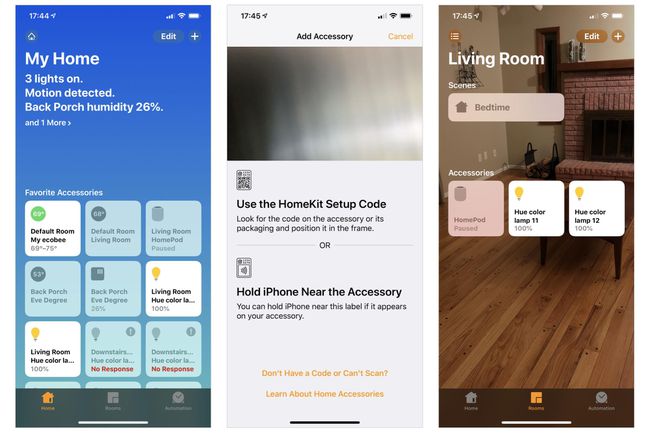
डिवाइस जोड़ने के लिए, अपना होम ऐप खोलें और टैप करें + ऊपरी दाएं कोने में, फिर टैप करें एक्सेसरी जोड़ें. अपने iPhone (या iPad) कैमरे को HomeKit सेटअप कोड पर इंगित करें, जो आमतौर पर या तो एक्सेसरी पर, एक्सेसरी के बॉक्स पर, या शामिल दस्तावेज़ों पर होता है।
HomeKit के साथ काम करने के लिए कुछ उपकरणों को एक अतिरिक्त ब्रिज की आवश्यकता होती है। उदाहरण के लिए, व्यापक रूप से उपलब्ध और लोकप्रिय फिलिप्स ह्यू रोशनी को जोड़ने और नियंत्रित करने के लिए, आपको फिलिप्स ह्यू ब्रिज की आवश्यकता है। ब्रिज एक ईथरनेट केबल के साथ आपके नेटवर्क से जुड़ता है और HomeKit कमांड को स्वीकार करता है, जिसे वह फिर Philips Hue उपकरणों को जोड़ने के लिए रिले करता है।
कुछ मामलों में, आप एक्सेसरी जोड़ने के लिए निर्माता के ऐप का उपयोग करते हैं। एक बार जब आप ह्यू ऐप में ह्यू लाइट बल्ब जोड़ लेते हैं, उदाहरण के लिए, ऐप होम ऐप के साथ लाइट के बारे में जानकारी को सिंक करता है।
HomeKit एक्सेसरी डिवाइस देखें और नियंत्रित करें
एक बार डिवाइस कनेक्ट हो जाने पर, आप मुख्य होम ऐप स्क्रीन पर प्रत्येक एक्सेसरी का प्रतिनिधित्व करने वाले वर्ग में पसंदीदा डिवाइस जानकारी देख सकते हैं। वर्ग डिवाइस के प्रकार के आधार पर कुछ बुनियादी स्थिति की जानकारी के साथ डिवाइस का नाम प्रदर्शित करता है। एक कनेक्टेड लाइट, उदाहरण के लिए, डिवाइस के नाम का एक हिस्सा, डिवाइस का प्रकार (जैसे, एक रंग या सफेद रोशनी), और वर्तमान डिवाइस स्थिति (जैसे, "चालू" या "बंद") दिखा सकता है। एक कनेक्टेड थर्मोस्टेट वर्तमान तापमान सीमा सेटिंग (उदा., 69-75 डिग्री) प्रदर्शित कर सकता है, जबकि एक कनेक्टेड लॉक लॉक नाम, स्थान और स्थिति (उदा., "लॉक" या "अनलॉक") दिखा सकता है।
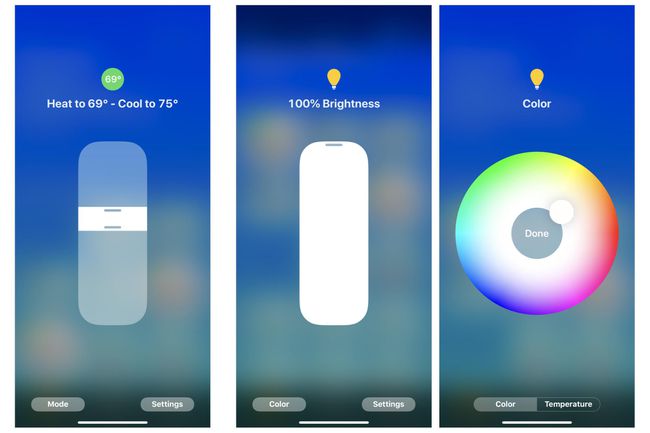
अतिरिक्त नियंत्रणों तक पहुँचने के लिए होम ऐप में प्रदर्शित वर्ग पर टैप करें। थर्मोस्टैट पर टैप करें, फिर तापमान नियंत्रण रेंज को एडजस्ट करें। एक प्रकाश टैप करें, फिर चमक को नियंत्रित करने, रंग समायोजित करने, या अन्य सेटिंग्स को नियंत्रित करने के लिए स्लाइडर समायोजित करें। होम ऐप में ऐप की स्थिति पर टैप करने से कुछ डिवाइस की स्थिति भी बदल सकती है: लॉक पर टैप करें, उदाहरण के लिए, डिवाइस को लॉक या अनलॉक करने के लिए।
कमरों में समूह सहायक उपकरण
होम ऐप आपको कमरे बनाने, फिर उपकरणों को कमरों में रखने की अनुमति देता है। फिर आप कमरे के प्रत्येक आइटम पर एक आदेश लागू कर सकते हैं। उदाहरण के लिए, आप "लिविंग रूम" नामक कमरे में चार अलग-अलग रोशनी जोड़ सकते हैं। या, आप पहचान सकते हैं कि आपके घर कार्यालय में रोशनी, आउटलेट और पंखा है।
दृश्यों के साथ कई होमकिट उपकरणों को नियंत्रित करें
एक दृश्य आपको कई उपकरणों को एक साथ नियंत्रित करने की अनुमति देता है, भले ही वे उपकरण अलग-अलग कमरों में हों। उदाहरण के लिए, एक दृश्य कुछ रोशनी चालू कर सकता है, अन्य रोशनी बंद कर सकता है, सामने के दरवाजे को बंद कर सकता है, और थर्मोस्टेट को एक निर्दिष्ट सेटिंग में समायोजित कर सकता है। एक "मूवी" दृश्य कुछ रोशनी को बंद कर सकता है, दूसरों को मंद कर सकता है, एक ध्वनि प्रणाली की शक्ति को चालू कर सकता है, और एक सीलिंग फैन को बंद कर सकता है, सभी एक कमांड के साथ। (कमरों और दृश्यों के बारे में और जानें Apple HomeKit डिवाइसेस के साथ शुरुआत करना.)
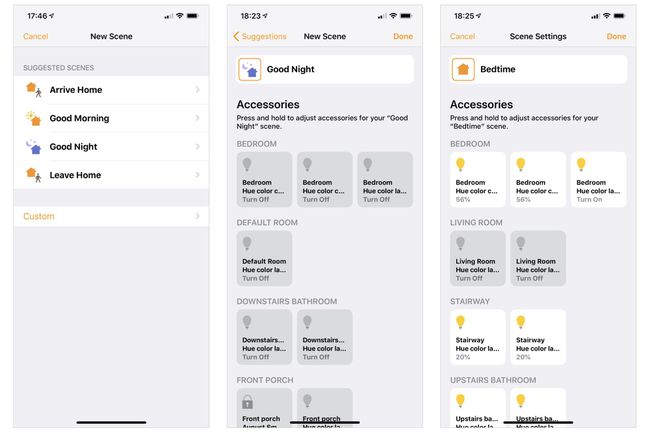
घर और सिरी कमांड
होम ऐप के भीतर अपने डिवाइस, कमरे और दृश्यों को कॉन्फ़िगर करने के बाद, आप इनमें से प्रत्येक को वॉयस कमांड से नियंत्रित करने के लिए सिरी का उपयोग करना भी चुन सकते हैं। उदाहरण के लिए, आप कह सकते हैं, "अरे, सिरी, लिविंग रूम की रोशनी चालू करें" ताकि "कमरे" के भीतर हर रोशनी को चालू किया जा सके जिसे आपने "लिविंग" नाम दिया है। कमरा।" यह समय बचाता है क्योंकि अन्यथा आपको कमरे में प्रत्येक डिवाइस को बंद (या चालू) करने के लिए व्यक्तिगत रूप से आदेश जारी करना होगा अलग से।
आप होम एक्सेसरीज़ के सेट में भी समायोजन कर सकते हैं। अपने लिविंग रूम में हर रोशनी की चमक को कम करने के लिए "अरे, सिरी, लिविंग रूम की रोशनी को 50% तक कम करें" कहें। या, "अरे, सिरी, सोने का समय दृश्य" क्रियाओं के एक पूर्व-निर्धारित सेट को ट्रिगर करने के लिए, उदाहरण के लिए, आपके लिविंग रूम की लाइट बंद कर सकता है और आपके बेडरूम और बाथरूम की रोशनी को चालू कर सकता है।
होम ऐप ऑटोमेशन
स्वचालन आपको कुछ चीजों को स्वचालित रूप से होने के लिए प्रोग्राम करने की अनुमति देता है। उदाहरण के लिए, आप अपने पोर्च की रोशनी को सूर्यास्त के समय चालू करने के लिए सेट कर सकते हैं और फिर सूर्योदय के समय बंद कर सकते हैं। आपको ऐप को अपने स्थान तक पहुंच प्रदान करने की आवश्यकता है ताकि वह पूरे वर्ष सूर्यास्त/सूर्योदय के समय की गणना और समायोजन कर सके। लेकिन एक बार कॉन्फ़िगर करने के बाद, आपके पास एक पोर्च लाइट है जो हमेशा रात में चालू होती है और आपकी ओर से कोई अतिरिक्त कार्रवाई नहीं होती है।
ऑटोमेशन को कई घटनाओं के आधार पर ट्रिगर करने के लिए कॉन्फ़िगर किया जा सकता है, जिसमें लोगों के जाने पर, लोगों के आने पर, a दिन का विशिष्ट समय, जब कोई सेंसर किसी चीज़ का पता लगाता है, या जब किसी एक्सेसरी के साथ कुछ होता है (उदाहरण के लिए, आप एक विशिष्ट बत्ती जलाओ)।
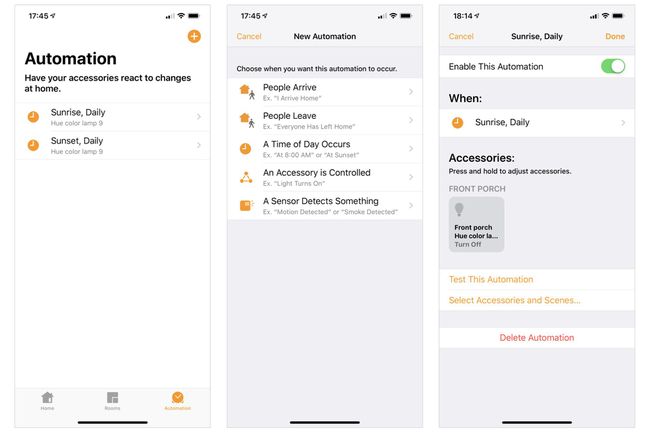
होम ऐप और होम हब के साथ रिमोट कंट्रोल
होम हब जोड़ें और आप अपने होम ऐप से कई एक्सेसरीज़ को दूरस्थ रूप से नियंत्रित कर सकते हैं। HomePod, Apple TV 4K, या Apple TV (चौथी पीढ़ी) होम हब के रूप में काम कर सकता है। (एक आईपैड भी काम कर सकता है, लेकिन होमपॉड या ऐप्पल टीवी को आईपैड की तुलना में प्लग इन और संचालित होने की अधिक संभावना है।) इन उपकरणों में से, होमपॉड सेट अप करने के लिए सबसे आसान हो सकता है: उस फोन का उपयोग करें जिसका उपयोग आपने अपने होमकिट डिवाइस को कॉन्फ़िगर करने के लिए किया था जब आप अपना सेट अप करते थे होमपॉड। HomeKit तब आपको होम पॉड के माध्यम से अपने उपकरणों को दूरस्थ रूप से नियंत्रित करने देता है क्योंकि वे सभी एक ही Apple ID और iCloud खाते से जुड़े होते हैं।
होम हब कनेक्ट और कॉन्फ़िगर किए जाने के साथ, आप होम ऐप का उपयोग दूर से रोशनी चालू (या बंद) करने, मौसम की निगरानी करने, होमपॉड टाइमर प्रबंधित करने या थर्मोस्टेट को समायोजित करने के लिए कर सकते हैं। आपके सुरक्षा विकल्पों और सेटिंग्स के आधार पर, आप दरवाजे के ताले को दूरस्थ रूप से नियंत्रित करने में भी सक्षम हो सकते हैं। आपके iPhone पर होम ऐप होमपॉड से कनेक्ट होता है, जो आपको कनेक्टेड और पावर्ड होमकिट एक्सेसरीज़ को नियंत्रित करने देता है।
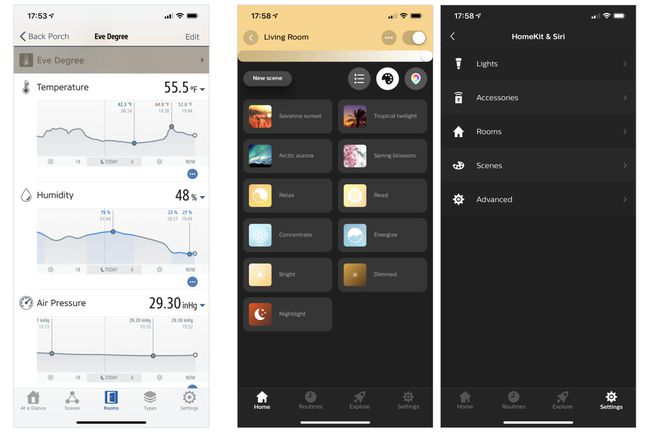
होम ऐप और थर्ड पार्टी ऐप दोनों का इस्तेमाल करें
अक्सर, आपको एक्सेसरी का अधिकतम लाभ उठाने के लिए निर्माता के ऐप को इंस्टॉल करने की आवश्यकता होती है, क्योंकि यह आमतौर पर अतिरिक्त डेटा और/या नियंत्रण प्रदान करता है। उदाहरण के लिए, होम ऐप में, ईव डिग्री कनेक्टेड वेदर स्टेशन डिवाइस वर्तमान तापमान और आर्द्रता प्रदर्शित करता है। हालांकि, ईव फॉर होमकिट ऐप समय के साथ तापमान, आर्द्रता और वायु दाब डेटा को ट्रैक और प्रदर्शित करता है। इसी तरह, फिलिप्स ह्यू ऐप कई प्रीसेट लाइटिंग कॉन्फ़िगरेशन प्रदान करता है, साथ ही एक कमरे में उपकरणों के लिए लाइटिंग सेटिंग्स को जल्दी से लागू करने की क्षमता प्रदान करता है। ऐप ह्यू डिवाइस फर्मवेयर को अपडेट करने के तरीके के रूप में भी काम करता है।
थर्ड-पार्टी ऐप्स अक्सर होम ऐप के साथ डेटा सिंक करते हैं। आप एक नई रोशनी जोड़ने और उस रोशनी को अपने "लिविंग रूम" सेटअप में जोड़ने के लिए ह्यू ऐप का उपयोग कर सकते हैं। ऐप उन सेटिंग्स को आपके होमकिट कॉन्फ़िगरेशन के साथ सिंक कर सकता है, ताकि प्रकाश सही कमरे में और होम ऐप में भी सही स्थिति के साथ दिखाई दे।
